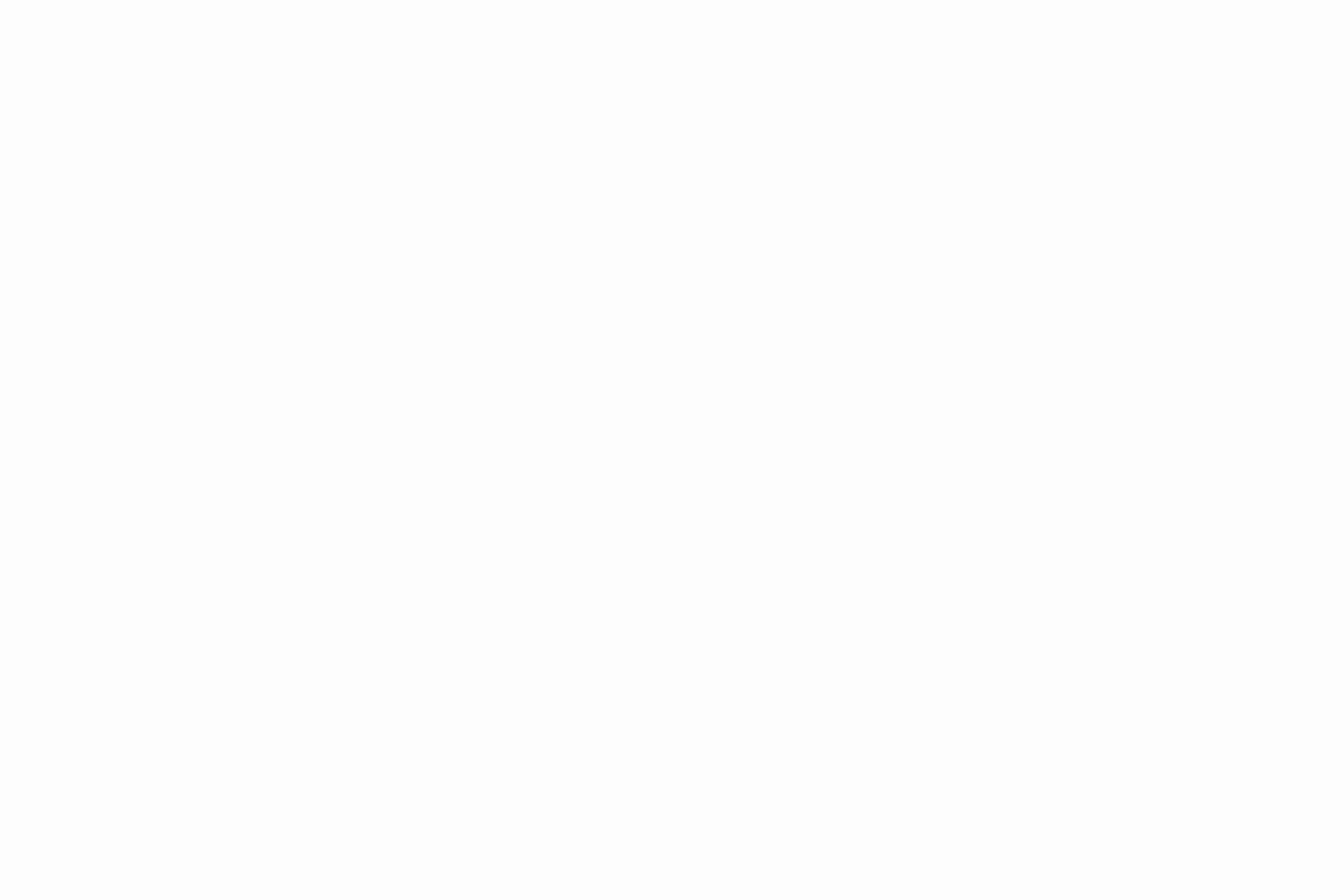A mesclagem de documentos do Word é complicada.
Talvez você tenha tentado o antigo método de copiar e colar, que parece conveniente até que você se depare com problemas. Você já notou como os comentários e as sugestões não são transferidos? Imagine que seu layout organizado está bagunçado. Isso dói, certo?
E não vamos nos esquecer das frequentes bagunças com formatação e imagens. Isso é o suficiente para frustrar qualquer pessoa.
Mas não se preocupe - nós o ajudamos com métodos testados e comprovados para facilitar sua vida profissional diária.
Neste guia, discutiremos como mesclar documentos do Word em um único arquivo organizado sem perder a calma. Vamos ao que interessa.
Por que mesclar documentos do Microsoft Word?
A maioria das organizações mescla documentos para agilizar o gerenciamento de documentos processo. Seja para uso pessoal, trabalhos escolares ou tarefas profissionais, a combinação de vários documentos do Microsoft Word o mantém mais organizado. Veja a seguir os benefícios que ela oferece:
- Simplifica o compartilhamento: Quando você mescla vários documentos do Word em um só, o compartilhamento se torna muito fácil. Em vez de fazer malabarismos com vários arquivos, você tem apenas um documento abrangente para trabalhar. Isso é especialmente útil para projetos colaborativos, relatórios ou quando você precisa consolidar informações para facilitar o acesso.
- Ajuda a manter a organização: Manter o controle de várias versões de documentos pode ser confuso. Mesclá-los em um único arquivo ajuda a manter um espaço de trabalho limpo e organizado, tanto digital quanto mentalmente. Isso garante que todo o conteúdo relacionado esteja em um único lugar, facilitando a navegação e o gerenciamento.
- Economiza tempo para profissionais ocupados: Alternar entre vários arquivos torna seu computador e seu fluxo de trabalho mais lentos. Ao mesclar documentos, você elimina a necessidade de abrir e fechar arquivos diferentes repetidamente. Isso reduz significativamente o tempo gasto no gerenciamento de documentos.
- Otimiza o armazenamento em seus dispositivos: O armazenamento de vários arquivos individuais consome espaço de armazenamento em seu dispositivo. A mesclagem de documentos pode ajudar a conservar espaço, tornando seu sistema mais eficiente e menos confuso. Isso é particularmente vantajoso se você trabalha com arquivos grandes ou com capacidade de armazenamento limitada.
Etapas para combinar vários documentos do Word
Aqui está um guia direto, passo a passo, que mostra como mesclar documentos do Word:
1. Inicie o Microsoft Word e abra o documento inicial
Comece abrindo os arquivos do Microsoft Word. Selecione e abra o documento que deseja que apareça primeiro em seu arquivo combinado.
2. Use a guia Inserir

via Microsoft Learn Clique na guia "Inserir" na barra de ferramentas superior. É aqui que você pode adicionar diferentes elementos ao seu documento.
3. Inserir texto do arquivo
Clique na pequena seta preta ao lado do botão "Object" (Objeto) na seção "Text" (Texto). Escolha "Text from File" (Texto do arquivo) no menu suspenso.

via Xodo
4. Selecione e insira seus documentos

via Microsoft Learn Uma janela do Explorador de Arquivos será aberta. Navegue até o outro documento do Word que você deseja mesclar. Selecione-o e clique em "Inserir" Antes de inserir o novo texto, verifique se o cursor está no ponto do documento em que você deseja que ele apareça.
5. Revise e ajuste o documento combinado
Depois que o Word tiver importado o texto, revise o documento para garantir que tudo esteja na ordem correta e que a formatação esteja conforme o esperado. Lembre-se de que o Word mescla principalmente o texto, portanto, imagens e formatação especial podem precisar de ajustes manuais.
Combinar duas versões do mesmo documento do Word
Se precisar mesclar duas versões do mesmo documento - talvez para consolidar revisões de diferentes membros da equipe ou atualizar um documento com base em comentários - siga estas etapas detalhadas para garantir uma combinação suave e precisa usando os recursos internos do Microsoft Word.
1. Criar um novo documento
Abra o Microsoft Word e inicie um novo documento em branco. Esse será seu documento final combinado.
2. Acesse a guia Revisão
Clique na guia "Revisão" no menu superior do Word. Essa guia contém ferramentas para gerenciar revisões e comparações de documentos.
3. Usar a função Comparar
Na guia "Review" (Revisão), localize o grupo "Compare" (Comparar). Clique em "Compare" e, em seguida, selecione "Combine..." no menu suspenso.
4. Configurar a caixa de diálogo de combinação de documentos

via Xodo Na caixa de diálogo "Combine Documents" (Combinar documentos), você verá opções para selecionar o "Original document" (Documento original) e o "Revised document" (Documento revisado) Use os menus suspensos para escolher os documentos que deseja mesclar. Você também pode ajustar a forma como as revisões aparecem, o que facilita a revisão das alterações.
5. Salvar o documento mesclado
Depois de definir seus documentos e preferências, clique em "OK" O Word mesclará os dois documentos em seu novo documento em branco, destacando as diferenças e revisões com base em suas configurações.
Certifique-se de salvar o documento do Word recém-fundido em seu dispositivo, acessando "Arquivo" > "Salvar como" e escolhendo o local e o formato desejados.
**Leia também 25 hacks do Microsoft Word para otimizar seu trabalho
Limitações do uso do Microsoft Word
Apesar de ser um dos favoritos de longa data para criação e edição de documentos, o Microsoft Word tem certas limitações que podem prejudicar sua eficiência. Essas limitações incluem:
- Recursos de colaboração limitados: O Microsoft Word, especialmente em sua versão para desktop, não é conhecido pela colaboração em tempo real. Se uma equipe de projeto com prazo apertado usar um documento do Word para um relatório crítico, todos terão que esperar sua vez para editar o documento porque o Word não oferece suporte à edição colaborativa. Isso fará com que sejam criadas várias versões do documento e a equipe não terá certeza de qual é o documento do Word mais atual. Além da frustração, isso também pode causar conflitos e possível retrabalho
- Dependência do armazenamento do dispositivo: Os documentos do Word geralmente são armazenados localmente. Portanto, se você salvar um documento importante somente em seu laptop e ele falhar ou for roubado, todo o trabalho será perdido, a menos que haja um backup em outro lugar. Isso não apenas atrasa seu cronograma, mas também cria riscos de segurança de dados, especialmente se o documento contiver informações confidenciais
- Formato inconsistente em várias plataformas: Os usuários costumam experimentar mudanças de formatação ao abrir documentos do Word em diferentes dispositivos ou versões de software. Um documento do Word bem formatado com fontes e layout personalizados pode aparecer mal formatado no dispositivo de outra pessoa. Se isso acontecer com um cliente, poderá afetar sua imagem profissional
- Custos mais altos: Embora o Microsoft Word tenha muitos recursos, seu custo
- seja como uma compra autônoma ou por meio de uma assinatura do Microsoft 365 - pode ser proibitivo para freelancers e pequenas empresas. Você pode encontrar alternativas mais econômicas com recursos semelhantes ou melhores
- Pouca integração com ferramentas modernas de fluxo de trabalho: O Microsoft Word tem dificuldades para se integrar às ferramentas dinâmicas de gerenciamento de projetos e de comunicação atuais. Se você usa documentos do Word para conteúdo, mas uma ferramenta moderna de gerenciamento de projetos para todo o resto, talvez seja necessário atualizar manualmente os dois sistemas, pois eles não se integram. Isso significa mais esforço e maiores chances de erros, criando ineficiências
Solução de problemas comuns ao mesclar documentos do Word
Embora agora você saiba como mesclar documentos do Word em um só, não é incomum encontrar alguns obstáculos ao longo do caminho. Aqui estão algumas dicas para ajudá-lo a solucionar alguns problemas comuns que podem surgir durante o processo de mesclagem:
1. Problemas de formatação
Problema: Perda da formatação original ao mesclar documentos
Solução: Use a opção de colar "Keep Source Formatting" ao inserir texto de outro documento. Isso pode ajudar a manter os estilos e o layout originais. Para uma abordagem mais consistente, considere aplicar estilos de um documento mestre em todos os documentos antes de mesclar
2. Problemas de compatibilidade entre diferentes versões do Word
Problema: Os recursos ou a formatação que funcionam em uma versão do Word podem não aparecer da mesma forma em outra
Solução: Antes de mesclar, converta todos os documentos para o mesmo formato de versão do Word. Vá para "Arquivo" > "Informações" > "Converter" para atualizar os documentos mais antigos para a versão atual. Isso padroniza o formato do arquivo, minimizando os problemas de compatibilidade
3. Imagens e objetos não estão sendo exibidos corretamente
Problema: Imagens ou outros objetos desaparecem ou são colocados incorretamente após a mesclagem
Solução: Bloqueie a posição das imagens em seus documentos clicando com o botão direito do mouse na imagem, selecionando "Tamanho e posição" e definindo a imagem em uma posição fixa na página. Além disso, verifique as configurações de 'Wrap Text' e ajuste-as para 'In Line with Text' para obter resultados mais estáveis
4. Problemas de corrupção de documentos
Problema: A mesclagem resulta em arquivos corrompidos que não podem ser abertos
Solução: Certifique-se de que nenhum dos arquivos originais esteja corrompido antes de fazer a fusão. Se não tiver certeza, execute a ferramenta "Abrir e reparar" no Word (Arquivo > Abrir > Procurar > Selecionar o arquivo > Abrir e reparar). Faça backup de todos os documentos originais antes de tentar mesclá-los
Está claro que as empresas e as equipes precisam de soluções mais dinâmicas e integradas para gerenciar seus documentação do projeto fluxos de trabalho com eficiência. Em vez de se perguntar como mesclar documentos do Word, recomendamos que você mude para ferramentas robustas de gerenciamento de tarefas, como o ClickUp, para atender às demandas de trabalho modernas.
Usando o ClickUp para todas as necessidades de criação e gerenciamento de documentos
O ClickUp oferece uma plataforma robusta e versátil que atende a muitas limitações de ferramentas tradicionais como o Microsoft Word. É uma solução integrada e fácil de usar que aumenta a produtividade e a colaboração da equipe.
Imagine ter todos os seus documentos, tarefas e comunicações de equipe em um único local. E poder pesquisar rapidamente todos eles, bem como seus aplicativos conectados, em uma única barra de pesquisa. Esse é o ClickUp para você.
Com o ClickUp, você pode criar, editar, compartilhar e gerenciar documentos sem alternar entre diferentes ferramentas. Você pode facilmente elaborar relatórios, fazer anotações ou alinhar sua equipe com documentos compartilhados. E a melhor parte? Você pode vincular diretamente esses documentos a seus projetos e tarefas. Isso significa que tudo está conectado e organizado exatamente onde você precisa.
Além disso, ele também oferece modelos de base de conhecimento , Modelos do Google Docs e modelos de documentação de processos para ajudá-lo a padronizar as informações em sua equipe ou organização.
Benefícios de usar o ClickUp para gerenciamento de documentos
Veja por que Documentos do ClickUp é uma opção superior para criação e gerenciamento de documentos:

Crie documentos bonitos e conecte-os aos seus fluxos de trabalho sem problemas com o ClickUp Docs
- Gerenciamento centralizado de documentos: Com o ClickUp, todos os seus documentos são armazenados em um único local e podem ser acessados de qualquer lugar com conectividade à Internet. Isso não apenas melhora a acessibilidade, mas também simplifica o gerenciamento e a organização de arquivos. Ele também ajuda a mesclar vários documentos ou elaborar relatórios complexos. As integrações com o Google Drive e o Google Docs significam que você pode trazer seus arquivos de diferentes sistemas para um espaço de trabalho fácil de usar
- Gerenciamento integrado de tarefas: Ao contrário dos processadores de texto autônomos, o ClickUp permite integrar documentos diretamente a tarefas e projetos. Isso significa que você pode transformar discussões em itens acionáveis e acompanhar o progresso na mesma plataforma. Essa integração simplifica o gerenciamento de projetos e a colaboração; você pode atualizar o status e atribuir tarefas no mesmo espaço de trabalho
- Visualizações e modelos personalizáveis: O ClickUp oferece vários modelos e visualizações personalizáveis para atender a diferentes necessidades de projetos e preferências pessoais, facilitando o gerenciamento de seu trabalho de acordo com as necessidades específicas de cada projetofluxo de trabalho de gerenciamento de documentos requisitos
- Edição simultânea de documentos: Os colegas de equipe podem editar documentos ao mesmo tempo, vendo as alterações à medida que elas ocorrem. Esse recurso promove a colaboração em tempo real, mantendo todos alinhados e informados
- Extensas ferramentas de estilo: O ClickUp oferece amplas ferramentas de estilo que aprimoram o apelo visual e a clareza de seus documentos. Essas ferramentas ajudam a criar documentos visualmente atraentes e claros que são mais fáceis de ler e entender
- Compartilhamento seguro: Você pode criar links compartilháveis para todos os documentos no ClickUp e também limitar as permissões de edição a pessoas ou grupos específicos. Além disso, as configurações de privacidade personalizadas garantem que você nunca precise se preocupar com o acesso de pessoas não autorizadas a documentos importantes.
Vamos dar uma olhada em outros recursos do ClickUp que podem ajudar a facilitar o gerenciamento de documentos.
1. Cérebro do ClickUp

Escreva mais rápido e aprimore seu conteúdo, cópia, respostas de e-mail e muito mais com o ClickUp Brain ClickUp Brain é o assistente de IA integrado que ajuda você a gerar conteúdo com eficiência, resumir discussões e convertê-las em itens de ação.
O ClickUp Brain automatiza as partes tediosas do manuseio de documentos, como formatação e integração de conteúdo. Isso lhe dá mais tempo para se concentrar na qualidade e na coerência do seu conteúdo. Essa ferramenta se encaixa perfeitamente em seu fluxo de trabalho, aumentando a produtividade e garantindo que você mantenha um alto padrão de trabalho com o mínimo de esforço. Além disso, como um sofisticado software assistente de redação o ClickUp Brain pode:
- Criar rascunhos, esboços de blogs e modelos de e-mail por meio de seu AI Writer
- Fornecer sugestões orientadas por IA para aprimoramento da gramática, do estilo e da sintaxe
- Transformar discussões e textos dentro de documentos em tarefas acionáveis
- Analisar dados e fornecer insights acionáveis, ajudando as equipes a tomar decisões informadas
- Integrar-se a outras ferramentas e plataformas do ecossistema ClickUp e aprimorar a continuidade do fluxo de trabalho e a utilização de dados
2. Ferramentas de colaboração do ClickUp
O ClickUp oferece suporte à colaboração síncrona, para que você e sua equipe possam trabalhar juntos sem problemas, não importa onde estejam. Ao centralizar a comunicação e as atualizações de documentos, o ClickUp facilita a combinação de esforços e a finalização de documentos com mais rapidez e eficiência. Veja a seguir alguns dos principais recursos de colaboração do ClickUp:
- Com a detecção de colaboração, trabalhe em documentos em tempo real com vários usuários editando simultaneamente. Saiba quando os colegas de equipe estão digitando ou fazendo alterações, garantindo um fluxo de comunicação constante
- Receba atualizações instantâneas sobre edições, comentários, tags, alterações de status, etc., mantendo todos na mesma página
- Comunique-se em tempo real ou assíncrono, como preferir, usandoChat do ClickUp, comentários e ferramenta de gravação de telaClipes do ClickUp

Coloque toda a sua comunicação em um único lugar com o ClickUp Chat
- AlavancagemPainéis do ClickUp para monitorar os principais indicadores de desempenho, acompanhar as metas e obter insights para otimizar a produtividade
- Aproveite as vantagens doRastreamento de tempo do ClickUp para registrar com precisão as horas gastas em tarefas, analisar a alocação de tempo e aumentar a produtividade
- Faça brainstorming, projete fluxos de trabalho, crie storyboards e muito mais virtualmente com oQuadros brancos ClickUp Leia também:_ **O melhor software de automação de documentos ## Combine documentos facilmente com o ClickUp
A fusão de vários documentos do Word não precisa ser assustadora. Com as ferramentas e estratégias certas, você pode fazer isso facilmente. Entretanto, confiar em métodos tradicionais e ferramentas antigas pode ser incômodo e ineficiente. Você deve optar por uma plataforma mais intuitiva, colaborativa e versátil.
O ClickUp é um proeminente Alternativa ao Microsoft Word que simplifica a fusão de documentos e aprimora a produtividade e a colaboração em geral. Ele garante que todos os aspectos do gerenciamento de projetos sejam cobertos por uma única ferramenta. A adoção desse sistema unificado pode melhorar significativamente a eficiência do fluxo de trabalho e reduzir o estresse do gerenciamento de vários documentos. Comece a usar o ClickUp hoje mesmo para ter operações eficientes, colaboração aprimorada e controle superior de documentos, tudo em uma única plataforma.